A voir également:
- Sxstrace.exe chrome
- Configuration cote à cote incorrecte chrome - Meilleures réponses
- Configuration cote a cote incorrect - Meilleures réponses
- Sxstrace.exe - Forum Google Chrome
- Problème Sxstrace.exe ✓ - Forum Windows
- Message erreur sxstrace.exe - Forum Windows 8 / 8.1
- Configuration côte-à-côte incorrecte Chrome - Forum Windows
- Mise a jour chrome - Accueil - Applications & Logiciels
1 réponse

pistouri
Messages postés
20689
Date d'inscription
Statut
Contributeur
Dernière intervention
Ambassadeur
8 530
Bonjour,
Désinstalle et réinstalle Google Chrome.
1- Désinstaller Google Chrome.
Var dans Panneau de configuration puis Programmes et fonctionnalités.
Sélectionne Google Chrome
Puis clique sur désinstaller dans le haut de la page ou clique droit sur Google Chrome puis désinstaller
Coche la case Supprimer également vos données de navigation et clique sur le bouton Désinstaller.
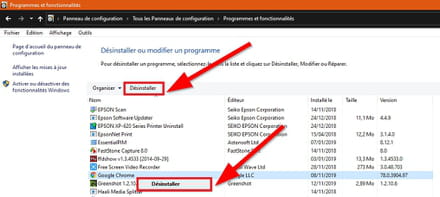
Supprime les reste de Google chrome si tu en vois.
il faut afficher les fichiers et dossier cachés.
Le tutoriel
Va ensuite sur ce chemin:
C:\Users\Ton nom Utilisateur\AppData\Local\Google
Si un dossier Chrome est toujours présent, supprime-le.
cache ensuite les fichiers et dossier cachés.
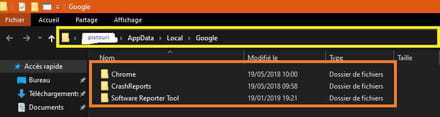
Ou si tu préfère: touches clavier Windows +R et fais un copier/coller:
%LOCALAPPDATA%\Google
Puis OK.
Revo peut aussi le désinstaller.
Coche le scan avancé lors de la désinstallation afin de supprimer les clés de registre obsolètes.
Redémarre le PC.
2- Réinstalle Google Chrome.
Regarde si ton PC en 32 ou 64 bits.
Le tuto
Depuis un autre navigateur télécharge/ enregistre
Google Chrome 32 bits
Ou
Google Chrome 64 bits
Bon courage.
Désinstalle et réinstalle Google Chrome.
1- Désinstaller Google Chrome.
Var dans Panneau de configuration puis Programmes et fonctionnalités.
Sélectionne Google Chrome
Puis clique sur désinstaller dans le haut de la page ou clique droit sur Google Chrome puis désinstaller
Coche la case Supprimer également vos données de navigation et clique sur le bouton Désinstaller.
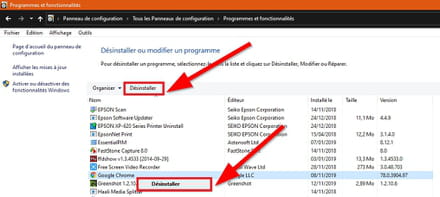
Supprime les reste de Google chrome si tu en vois.
il faut afficher les fichiers et dossier cachés.
Le tutoriel
Va ensuite sur ce chemin:
C:\Users\Ton nom Utilisateur\AppData\Local\Google
Si un dossier Chrome est toujours présent, supprime-le.
cache ensuite les fichiers et dossier cachés.
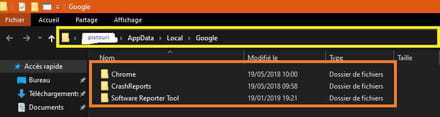
Ou si tu préfère: touches clavier Windows +R et fais un copier/coller:
%LOCALAPPDATA%\Google
Puis OK.
Revo peut aussi le désinstaller.
Coche le scan avancé lors de la désinstallation afin de supprimer les clés de registre obsolètes.
Redémarre le PC.
2- Réinstalle Google Chrome.
Regarde si ton PC en 32 ou 64 bits.
Le tuto
Depuis un autre navigateur télécharge/ enregistre
Google Chrome 32 bits
Ou
Google Chrome 64 bits
Bon courage.



